Se não tiver uma lista de correio como origem de nomes e endereços para uma impressão em série, pode criar uma no Word.
Criar uma nova lista de impressão em série
-
No separador Ficheiro, selecione Novo e selecione Documento em Branco.
-
No separador Mailings , selecione Selecionar Destinatários e selecione Escrever uma Nova Lista.
-
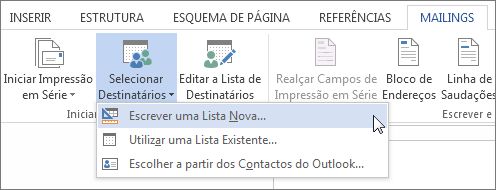
-
Na caixa de diálogo Nova Lista de Endereços escreva as informações dos destinatários em cada coluna adequada. Para mais informações sobre como utilizar a caixa de diálogo, consulte Editar Origem de Dados.
-
Para cada novo registo, selecione Adicionar Novo.
-
Se precisar de mais colunas, por exemplo, para um número de encomenda, siga estes passos:
-
Na caixa de diálogo Nova Lista de Endereços, selecione Personalizar Colunas.
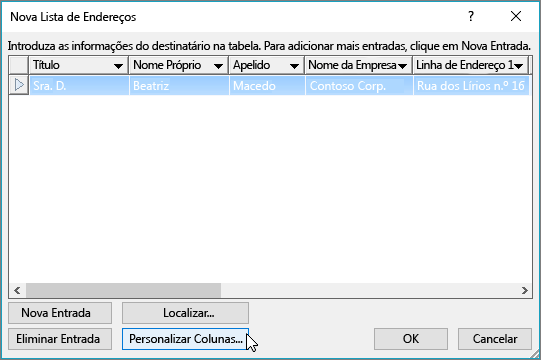
-
Selecione Adicionar.
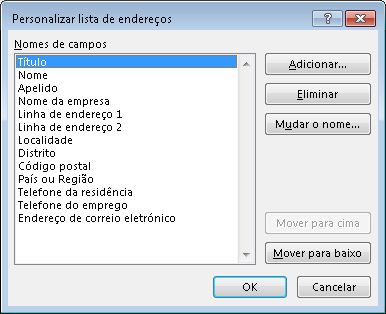
-
Escreva um nome de campo e, em seguida, selecione OK.

-
Repita os passos b e c para cada coluna ou campo a adicionar.
-
-
Quando tiver terminado de adicionar todas as pessoas à lista, selecione OK.
-
Na caixa de diálogo Guardar Lista de Endereços, dê um nome ao seu novo ficheiro e, em seguida, selecione Guardar.
Agora pode inserir campos de impressão em série no seu documento. Para obter mais informações, consulte Inserir campos de impressão em série.
Criar uma lista de correio no Word
Pode criar uma lista de correio no Word para enviar correio em massa durante o processo de impressão em série.
-
No separador Ficheiro , selecione Novo e selecione Novo Documento.
-
No separador Mailings , selecione Selecionar Destinatários e selecione Criar uma Nova Lista.
-
Em Editar Campos de Lista, irá ver um conjunto de campos automáticos fornecidos pelo Word. Se pretender um novo campo, escreva um nome em Nome do novo campo para adicioná-lo à lista.
-
Utilize os botões para Cima


-
Selecione Criar.
-
Na caixa de diálogo Guardar, dê um nome à lista e guarde-a.
-
Em Editar Entradas da Lista, introduza os dados em cada coluna para a lista de correio.
-
Para cada novo registo, selecione o botão +. Para remover um registo, aceda ao mesmo e prima o botão -
-
Quando tiver terminado de adicionar todas as pessoas à lista, selecione OK.
Para modificar a lista mais tarde, siga estes passos:
-
Aceda a Mailings > Selecionar Destinatários.
-
Selecione Utilizar uma lista existente, escolha a lista que criou anteriormente e selecione Abrir.
-
Adicione ou edite registos na caixa de diálogo Editar Entradas da Lista.










